아이폰 연락처 삭제 복구 한번에 전체삭제 방법
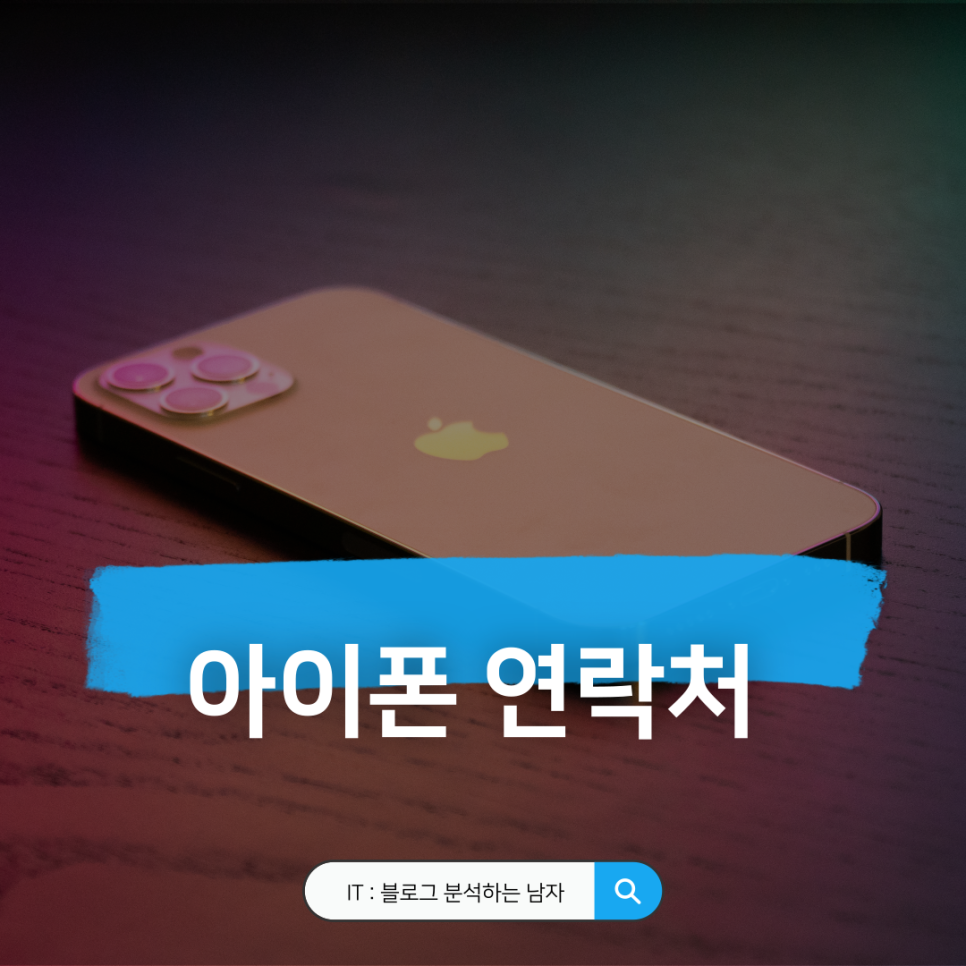
안녕하세요 블로그 분석하는 남자입니다. 오늘은 아이폰 연락처 삭제 복구와 한번에 전체삭제 하는 방법에 대하여 알려 드리도록 하겠습니다. 오래된 연락처가 많아서 관리를 하기 어려울 때나 다른 사람에게 양도를 할 때 개인정보가 노출이 되는 것을 방지하기 위해서 정리를 하는데요
또는 그룹을 설정을 하거나 초기화를 하기 위해서 하기도 하지만 iPhone을 사용한 지 얼마 안 되셨거나 갤럭시를 이용을 하다가 교체를 하셨을 경우 어디에 있는지 헤매시는 분들이 있어요 간편하게 2가지 방법으로 할 수 있는 방법은 다음과 같습니다.
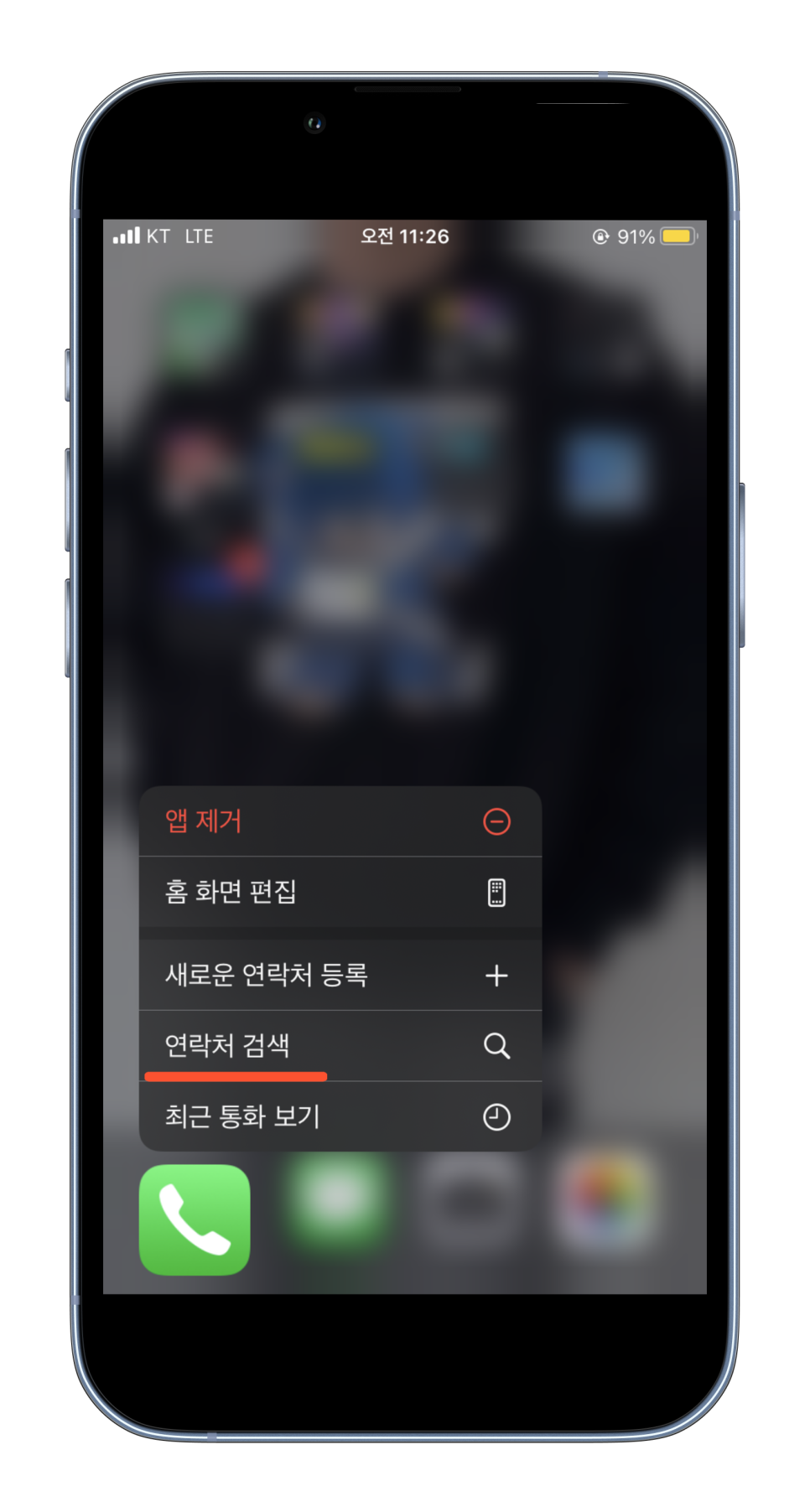
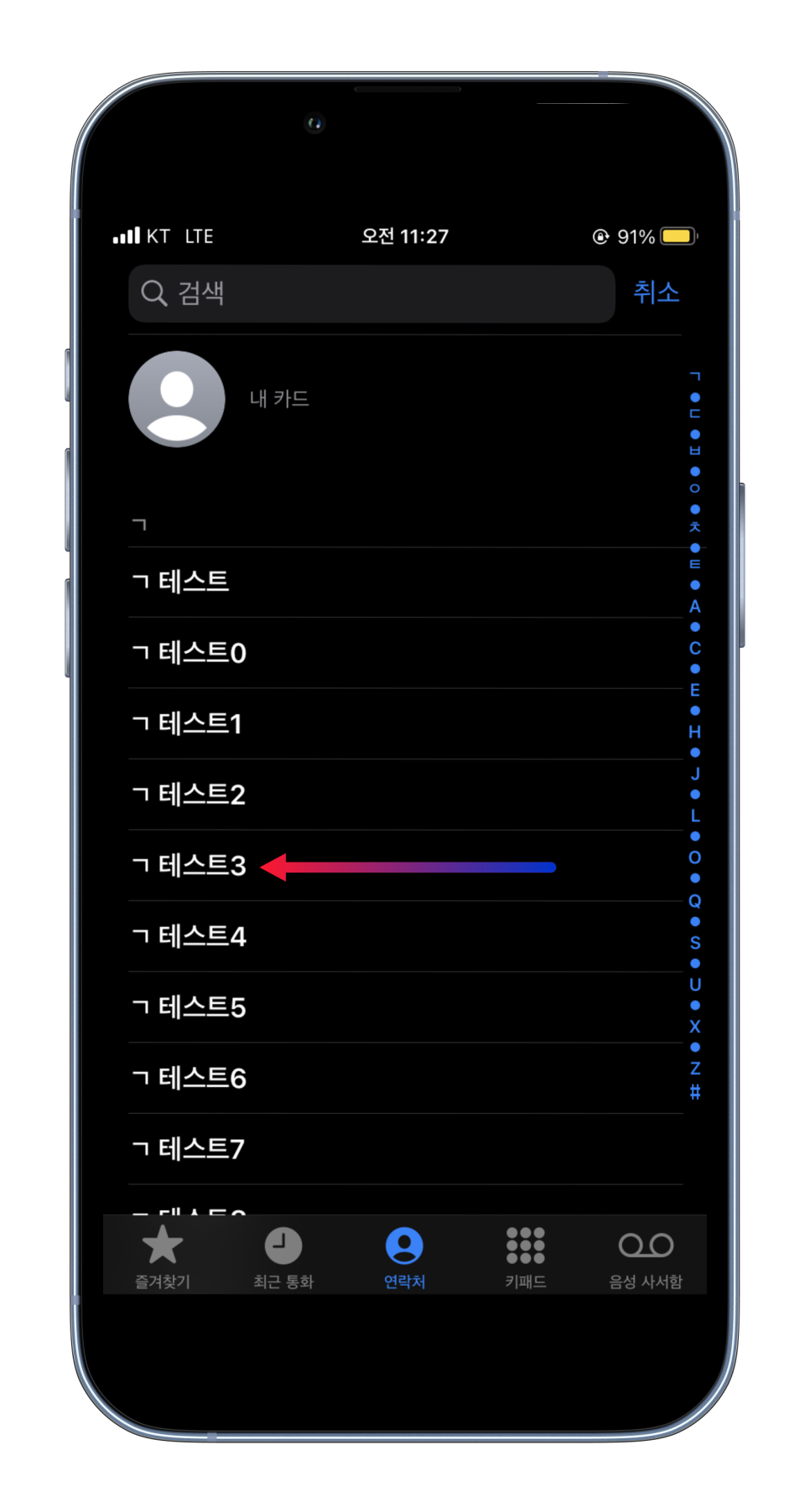

개별로 지우기
1. 아이폰 연락처 삭제 정리를 하기 위해서는 통화 앱을 1초간 꾹 눌러주세요 그리고 '연락처 검색'을 눌러주시면 목록이 확인이 되는데요 여기에서 지우고 싶은 상대방을 클릭을 합니다.
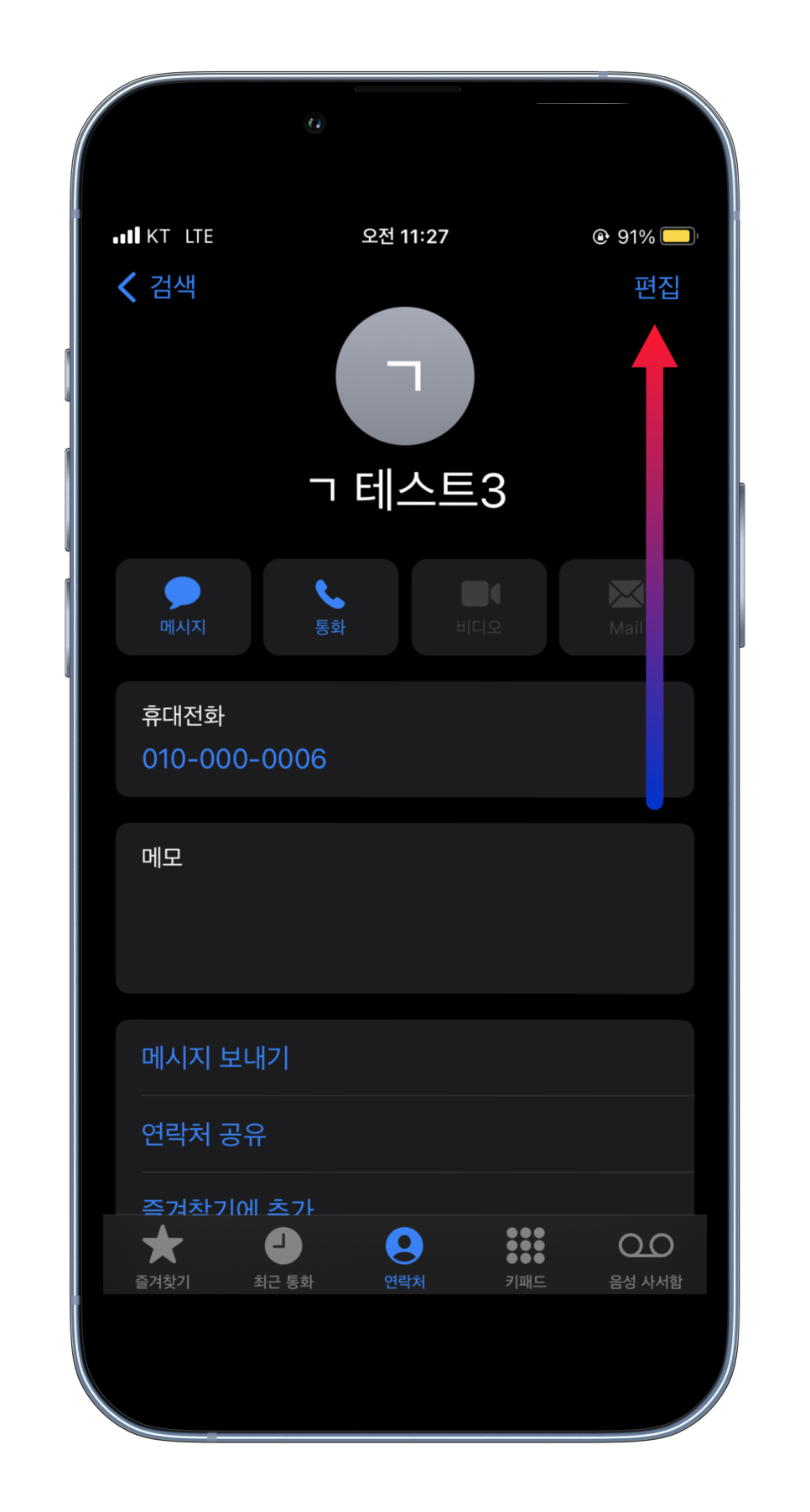
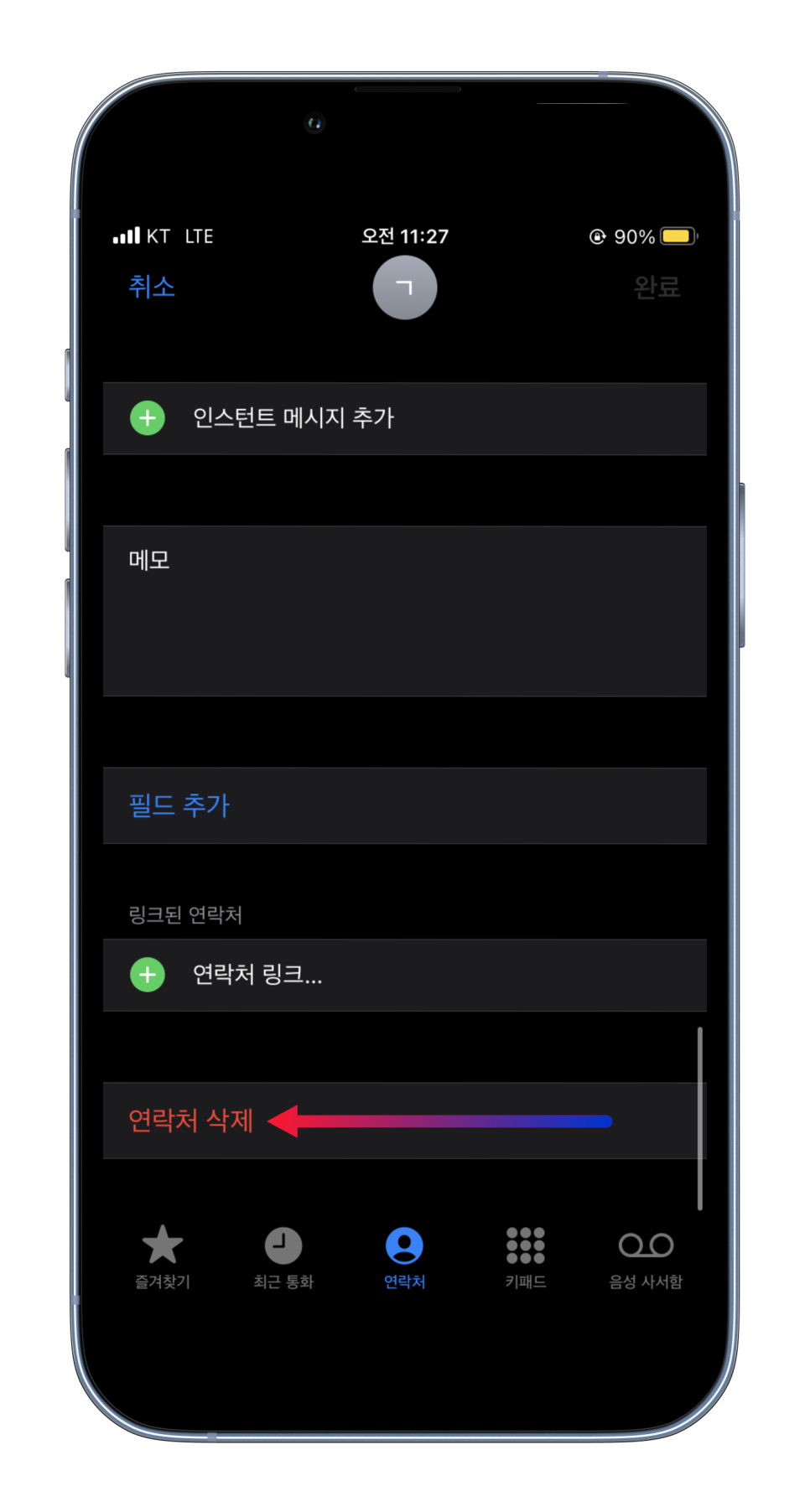
2. 오른쪽 상단에 있는 '편집'을 선택을 하신 후 아래로 스와이프 하여서 '연락처 삭제' 버튼을 클릭을 합니다.
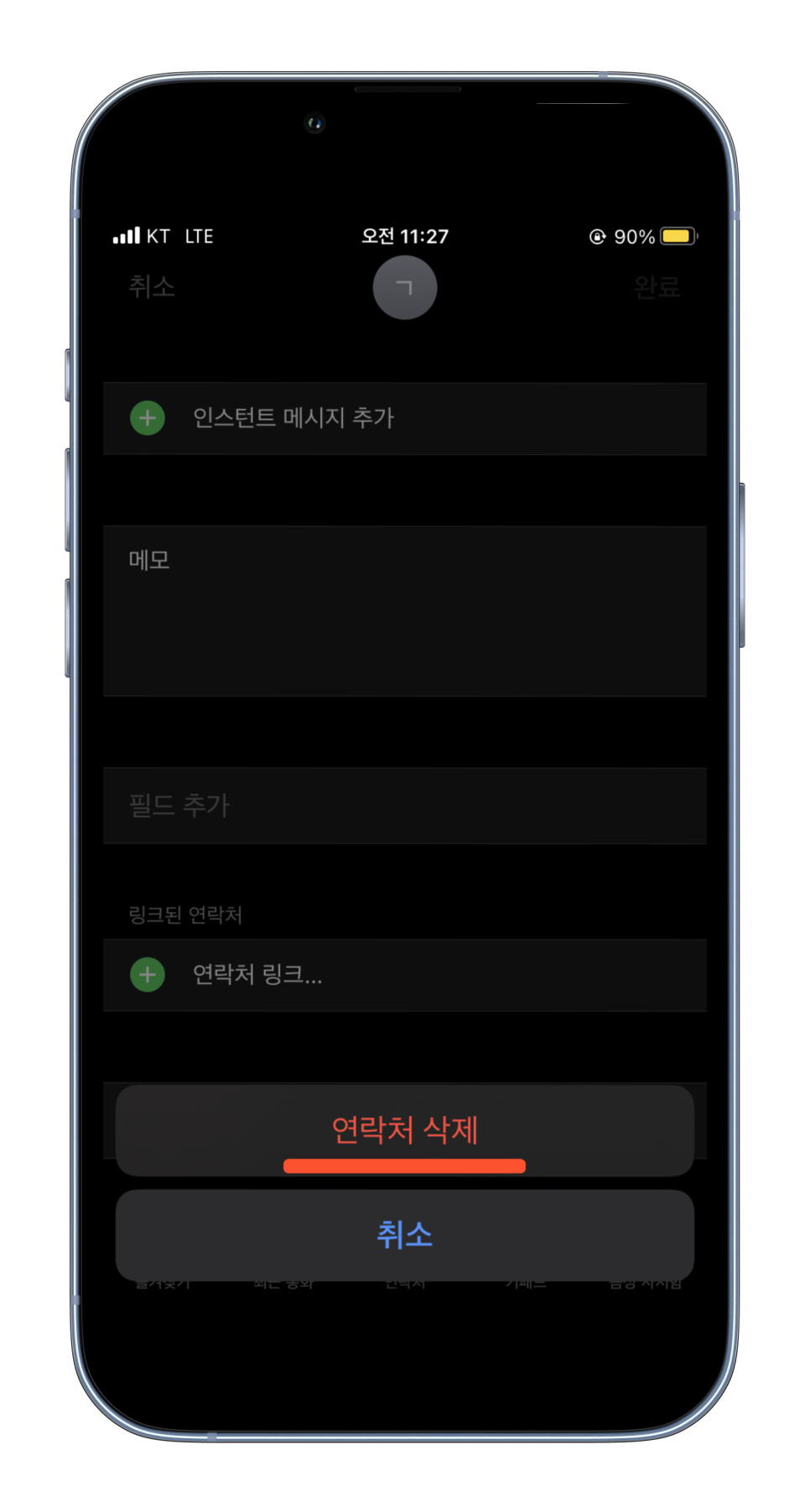
3. 하단에 다시 한번 아이폰 연락처 삭제 항목을 눌러 주시면 개별로 지울 수 있습니다.
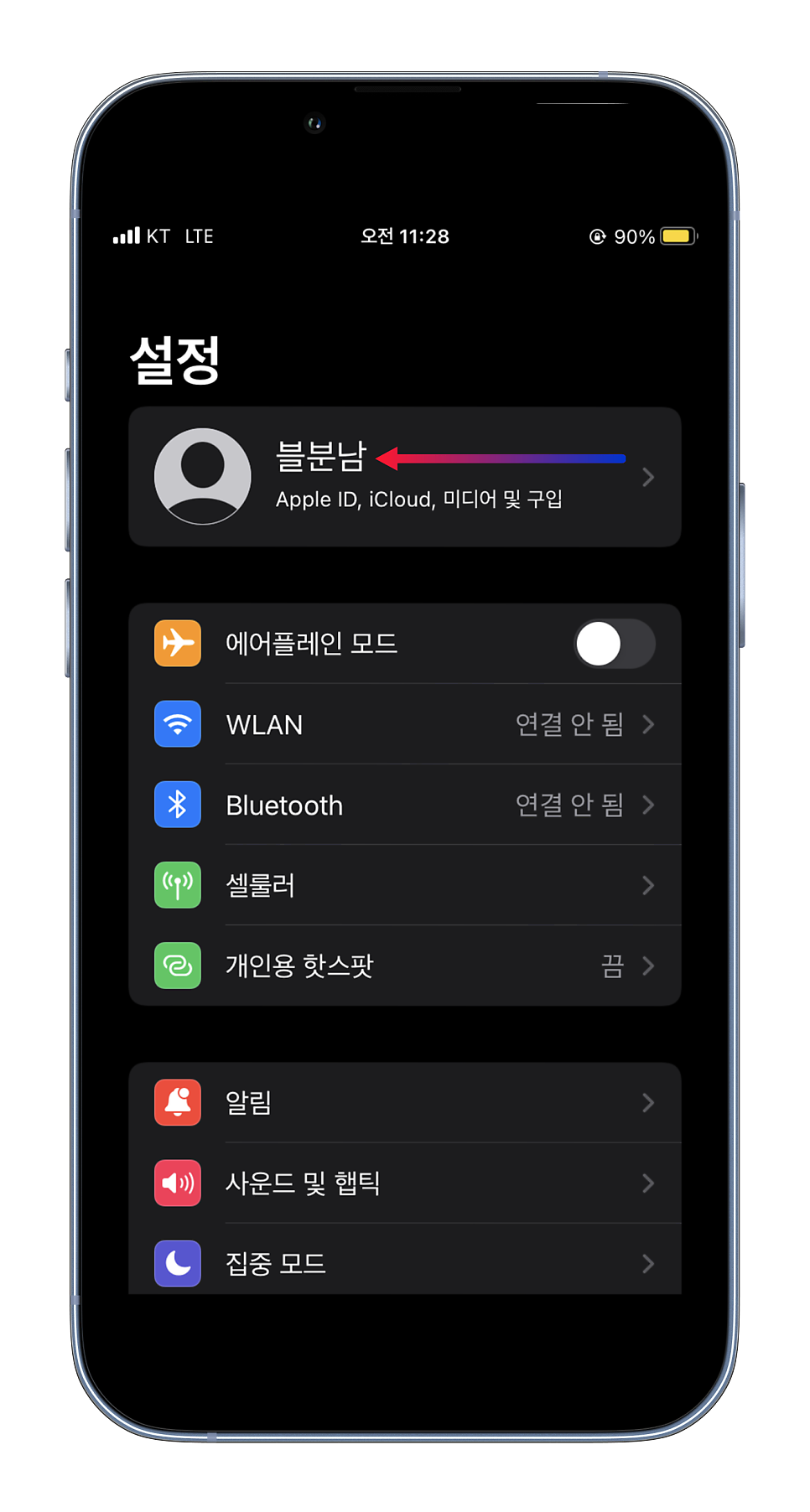
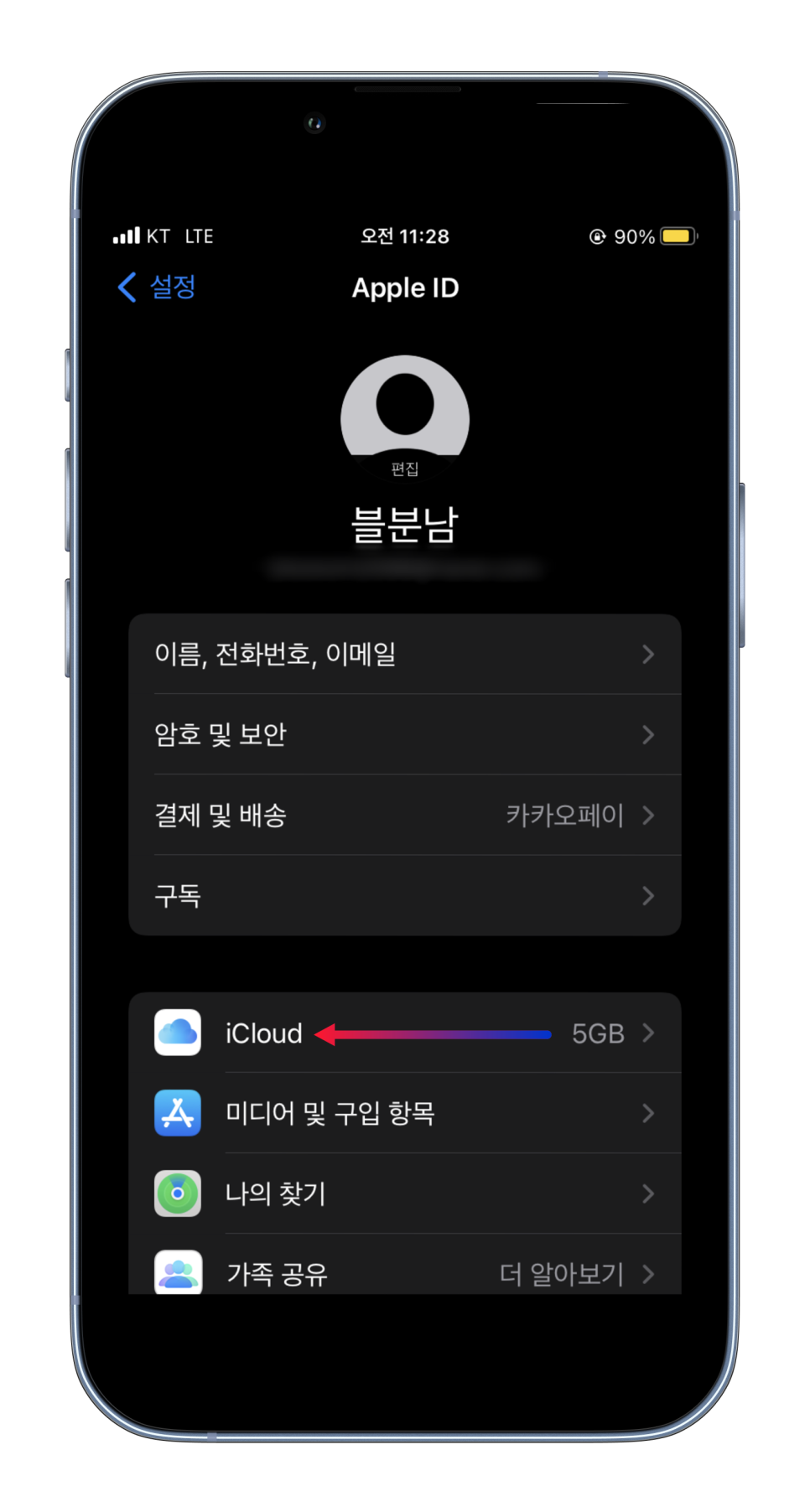
아이폰 연락처 전체삭제 한번에 하기
4. 개별과 조금 다른 방식으로 시도를 하셔야 하는데요 '설정 앱을' 열어주신 후 위쪽에 보이는 자신의 애플 계정을 눌러줍니다. 그리고 다음 화면에서 보이는 iCloud를 클릭을 하여 들어가주세요
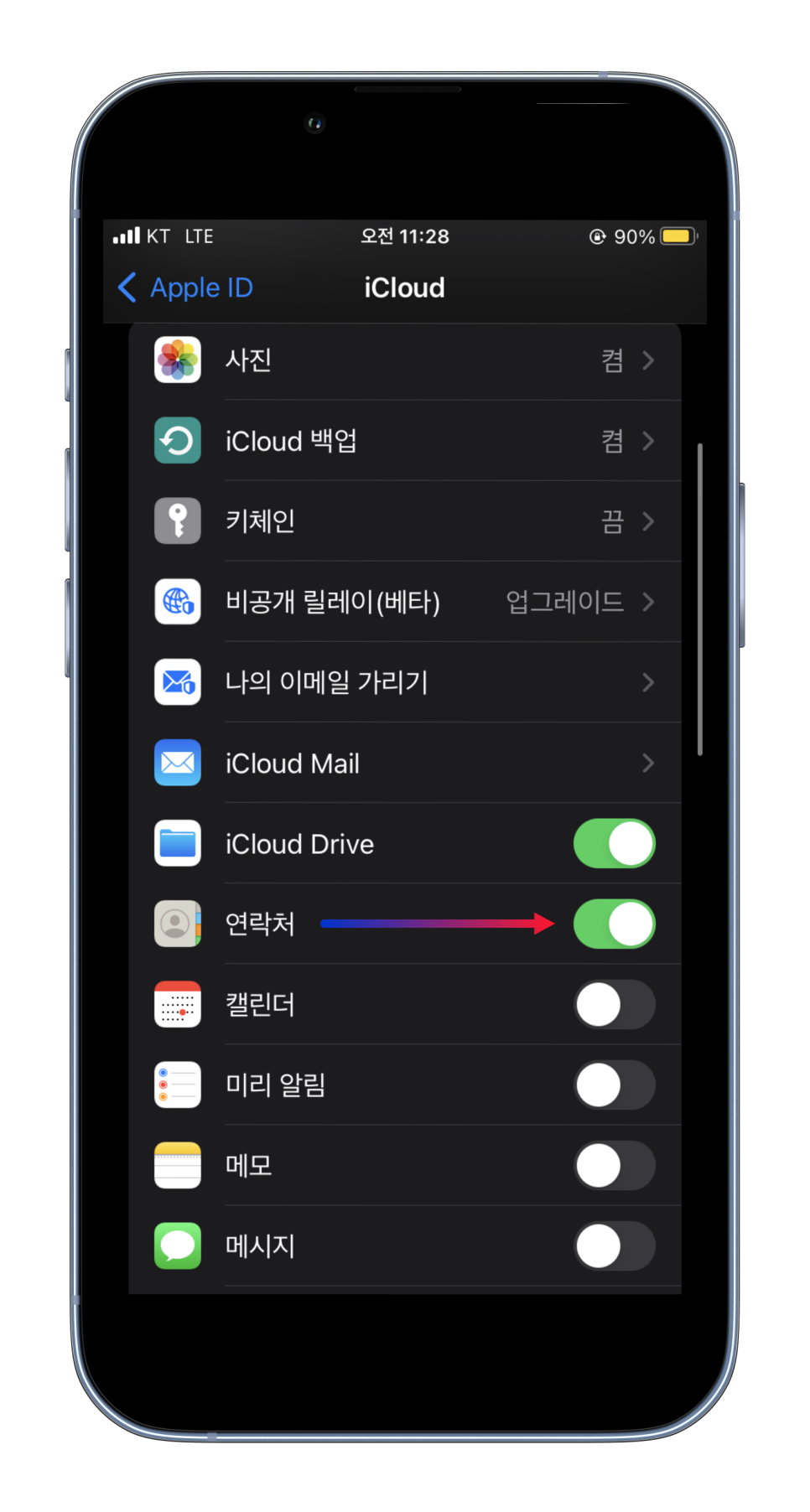
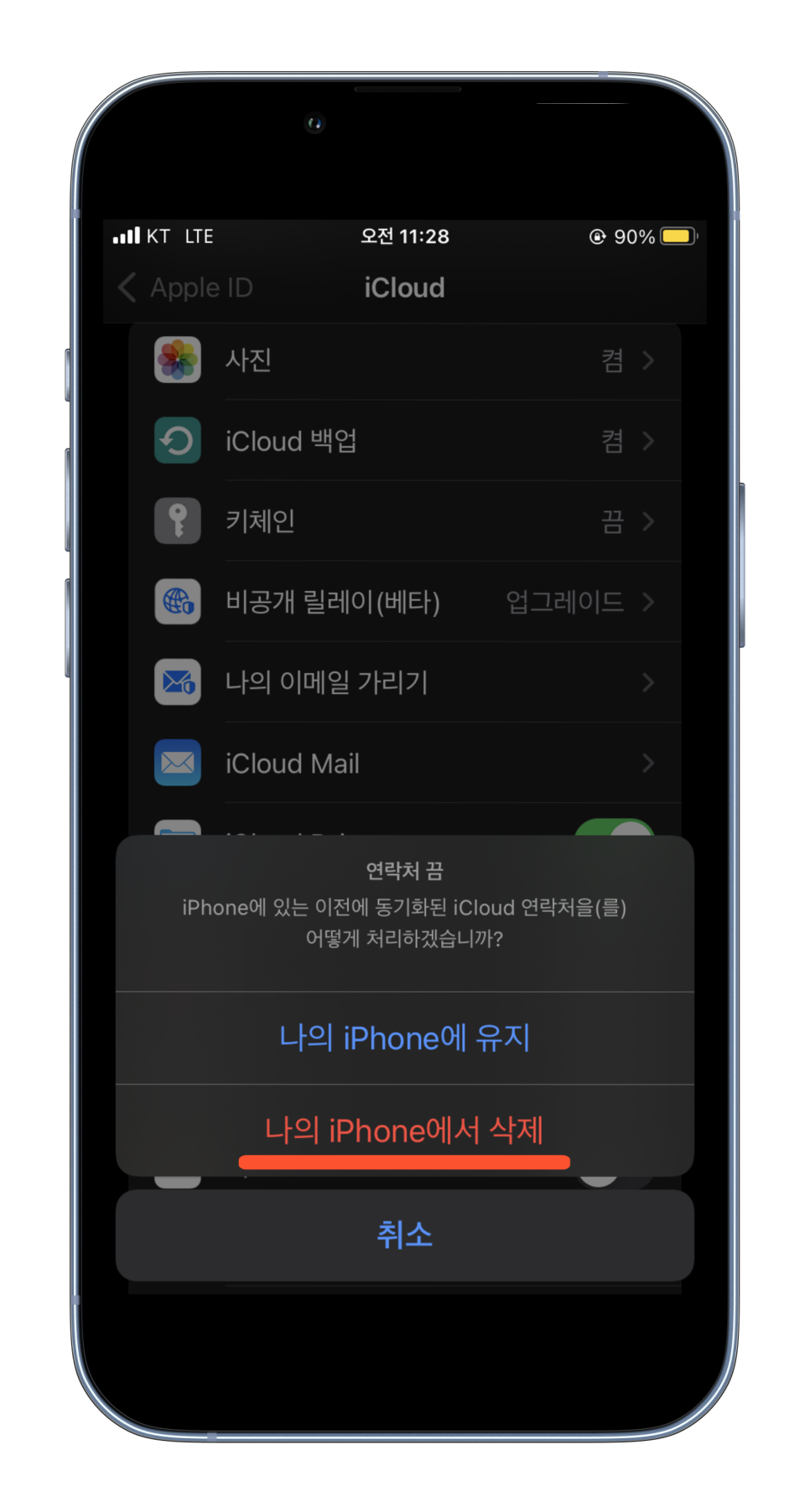
5. 중간쯤에 보이는 '연락처' 항목이 활성화 상태로 되어 있으실 텐데요 이것을 꺼주시게 되면 어떻게 처리를 하겠습니까? 메시지가 나오게 되는데 두 가지 항목에서 아래에 있는 '나의 iPhone에서 삭제' 문구를 눌러주시면 됩니다.
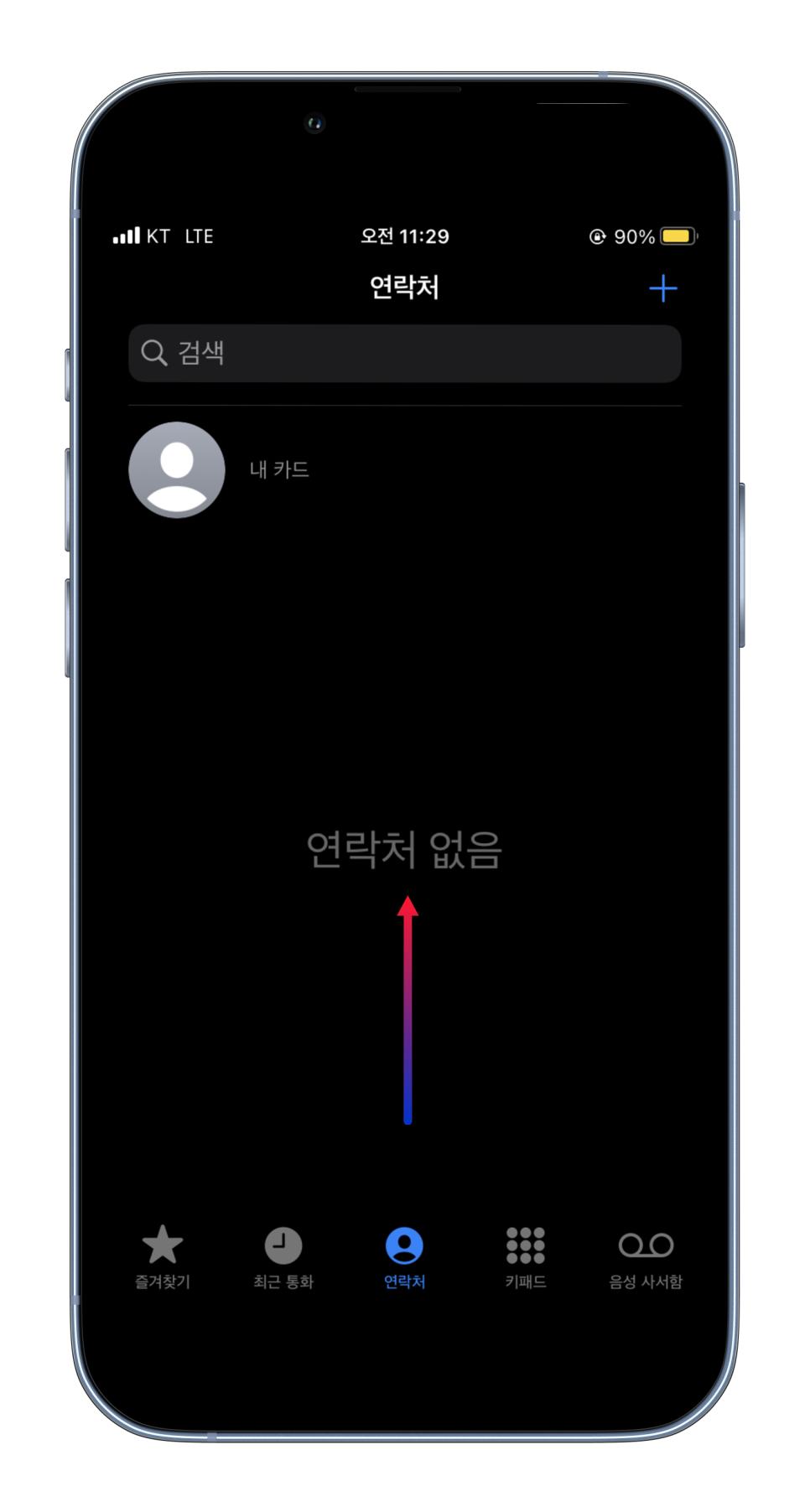
6. 말끔하게 지워졌는지 다시 확인을 해보시면 '연락처 없음'이라고 표시가 되어 나타나게 됩니다. 하지만 실수로 잘못 삭제를 한 경우라면 기기 자체에서 영구적으로 지워지는 것이 아니기 때문에 iCloud나 iTunes 등의 백업에 저장이 되는데요 따라서 다시 정상적으로 복구를 하실 수 있어요
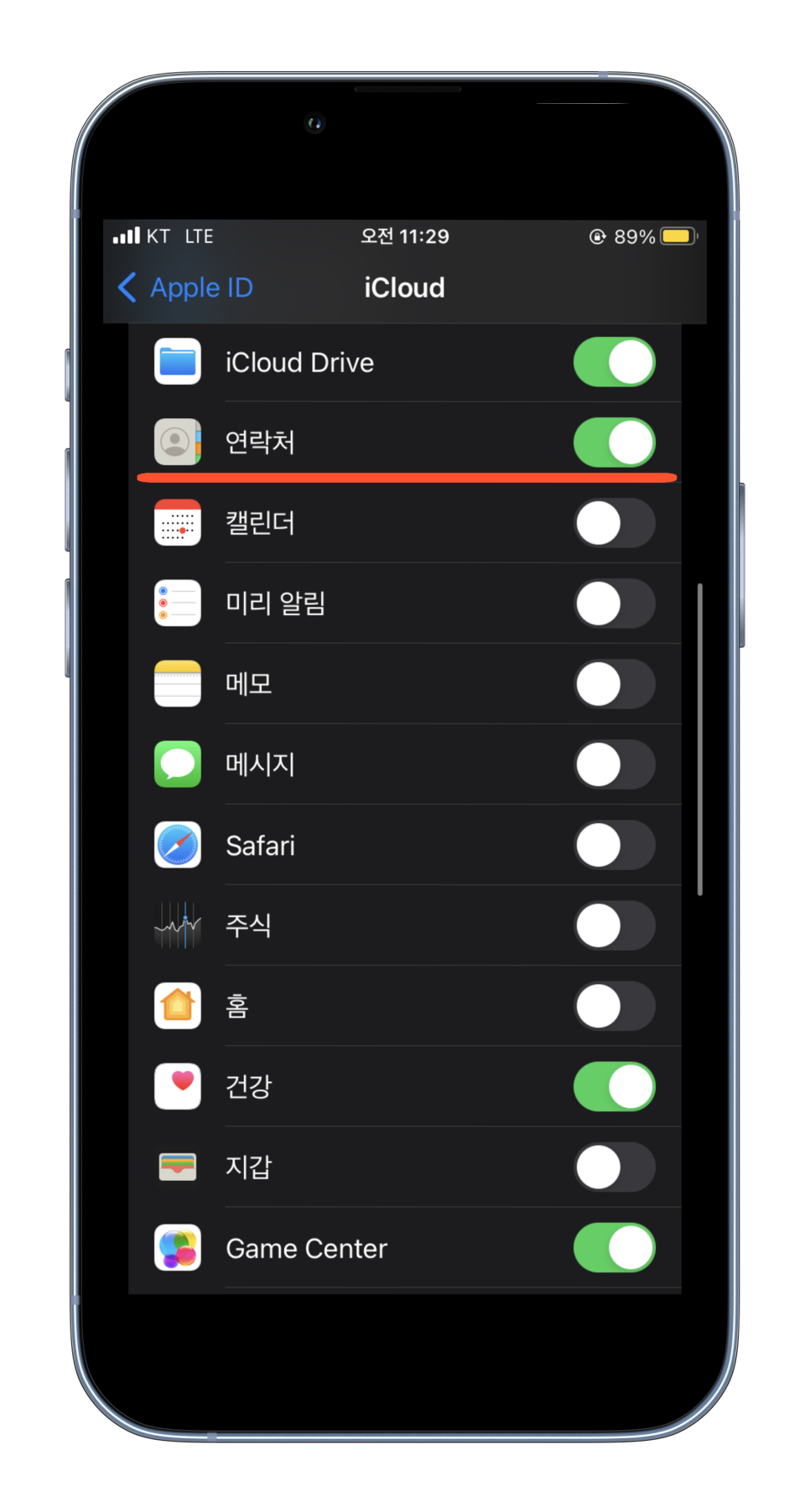
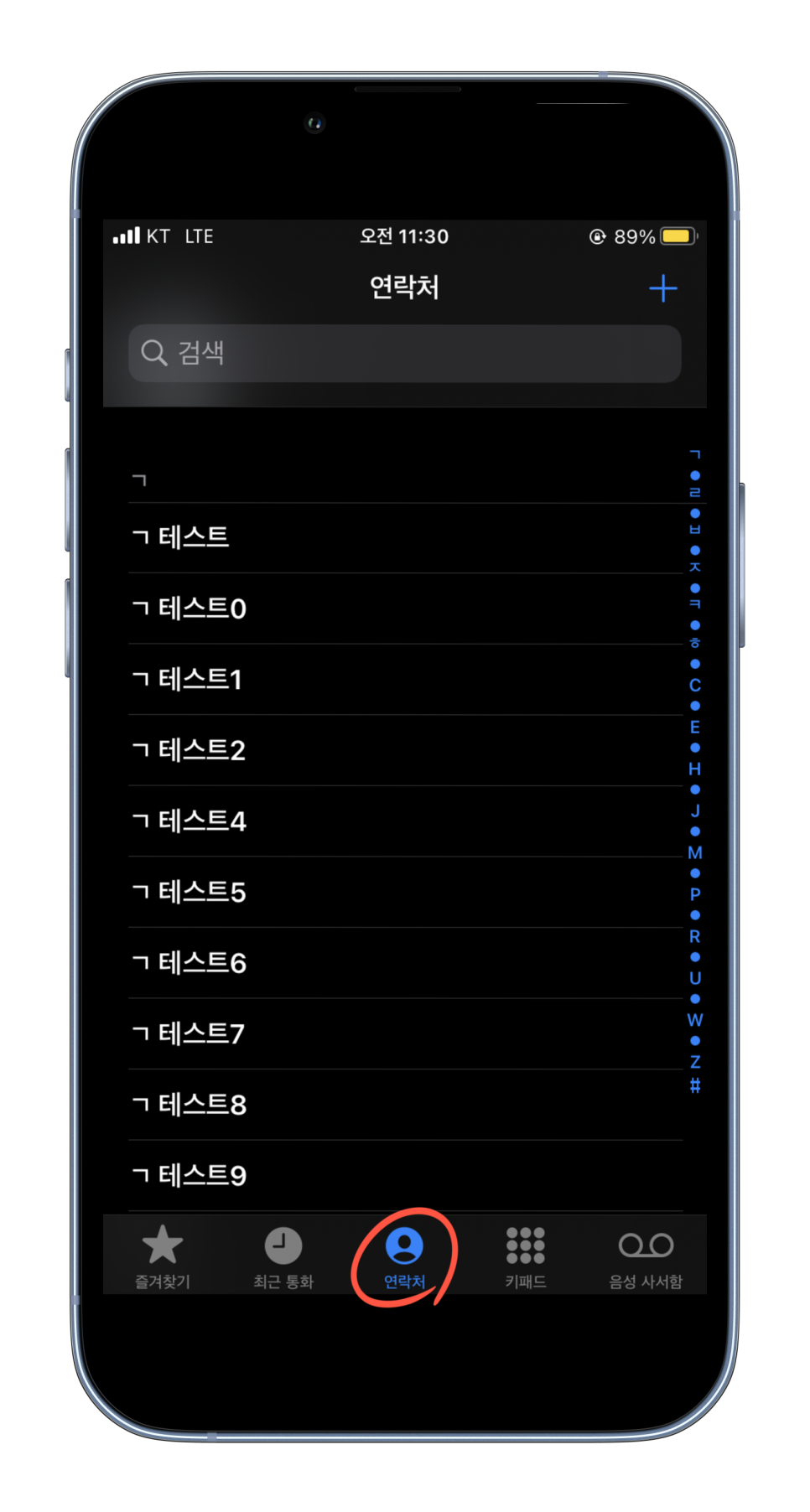

아이폰 연락처 삭제 복구 방법
백업 파일을 통해서 간단하게 복구를 하실 수 있는데요 다시 이전 화면으로 돌아가셔서 '연락처' 항목을 활성화로 변경을 해주시면 몇 초 뒤에 다시 목록이 나타나게 되고 저장된 번로 그대로 추가가 되어 있습니다.
하지만 동기화 과정에서 오류가 발생을 하거나 네트워크 연결이 불안정한 경우나 파일 자체가 손상이 되어 있다면 복원을 하실 수 없을 수 있기 때문에 미리 체크를 하시고 시도를 해주셔야 합니다.
↓ 함께 보면 도움이 되는 콘텐츠

안녕하세요 블로그 분석하는 남자입니다. 오늘은 아이폰 전화 차단 확인과 당하면 통신사 연결음 멘트가 어...
blog.korea-iphone.com
